Šīs kļūdas novēršana nodrošina vienmērīgu Windows atjaunināšanu nākotnē
- Ikreiz, kad tiek instalēts jauns Windows atjauninājums, jūsu dators nodzēsīs vecos failus, lai atbrīvotu vietu jaunajam.
- Tomēr lietotāji ir ziņojuši, ka tīrīšanas process ir iestrēdzis pie nulles procentiem un nepasliktinās ne collas.
- Šajā rokasgrāmatā tiks parādīts, kā sasniegt nulles procentus, lai atjaunināšanas process noritētu pēc iespējas raiti, tostarp, kā veikt tīru sāknēšanu.
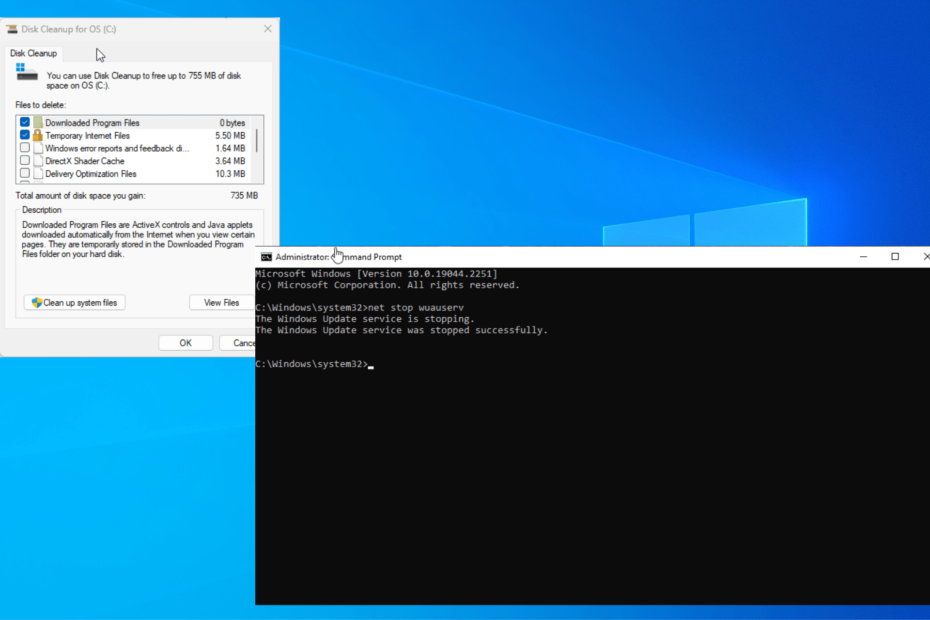
XINSTALĒT, NOklikšķinot uz LEJUPIELĀDES FAILA
Šī programmatūra novērsīs izplatītas datora kļūdas, pasargās jūs no failu zudumiem, ļaunprātīgas programmatūras, aparatūras kļūmēm un optimizēs datoru maksimālai veiktspējai. Novērsiet datora problēmas un noņemiet vīrusus tūlīt, veicot 3 vienkāršas darbības:
- Lejupielādējiet Restoro datora labošanas rīku kas nāk ar patentētām tehnoloģijām (pieejams patents šeit).
- Klikšķis Sākt skenēšanu lai atrastu Windows problēmas, kas varētu izraisīt datora problēmas.
- Klikšķis Remontēt visu lai novērstu problēmas, kas ietekmē datora drošību un veiktspēju.
- Restoro ir lejupielādējis 0 lasītāji šomēnes.
Neskatoties uz Windows 11 Pastāvot apmēram gadu, Microsoft bieži atbalsta un atjaunina Windows 10 un, iespējams, to darīs kādu laiku. Atjauninājumi bieži vien nodrošina OS labojumus un jaunas funkcijas.
Lai to atvieglotu, Windows 10 atjauninājumiem ir tīrīšanas funkcija, kas atbrīvo no vecajiem failiem, lai atbrīvotu vietu jaunajiem. Taču daži lietotāji ir ziņojuši, ka tīrīšanas funkcija nesākas pēc palaišanas.
Kādēļ Windows atjaunināšana iestrēgst tīrīšanas laikā?
Galvenais Window Update tīrīšanas funkcijas dzinējspēks ir Diska tīrīšanas rīks pati par sevi. Ikreiz, kad tīrīšana ir iestrēgusi pie nulles procentiem, ar lietotni kaut kas nav kārtībā.
- Jūsu Windows datorā ir pārāk daudz failu: Tas ir pilnīgi iespējams, jo jums ir tik daudz failu kas ir jāparsē, diska tīrīšana prasīs ilgu laiku.
- Jūsu datorā rodas problēmaslēna veiktspēja: Pārāk daudz failu dēļ Windows var piedzīvo veiktspējas kritumu jo tas viss ir pārāk daudz jāapstrādā.
- Bojāti faili var traucēt: Mēs rekomendējam bojātu failu labošana un atjaunošana lai tiktu garām šim šķērslim un nodrošinātu nevainojamu darbību.
Ko es varu darīt, ja operētājsistēma Windows 11 ir iestrēdzis uz Tīrīšanu — 0 procenti pabeigti?
Pirms izmēģināt kādu no risinājumiem, iesakām:
- Pagaidiet. Iespējams, jūsu aparatūrā ir tik daudz failu, ka datoram ir nepieciešams papildu laiks, lai to pabeigtu.
- Izveidojiet atjaunošanas punktu ja lietas virzās uz dienvidiem un jums ir veids, kā atgriezt datoru iepriekšējā stāvoklī.
- Izslēdziet vai atinstalējiet pretvīrusu. Ir ziņots, ka dažreiz pretvīrusu programmatūra traucēs svarīgām Windows funkcijām.
- Palaidiet Windows atjaunināšanas problēmu risinātāju, lai identificētu problēmu un to atrisinātu. Ir zināms, ka programmatūrai ir problēmas, tāpēc mēs iesakām palaist atkļūdošanas rīku lai to salabotu.
- Instalējiet visus jaunos pašlaik pieejamos Windows atjauninājumus, īpaši drošajā režīmā. Microsoft savos atjauninājumos bieži izlaiž labojumus.
1. Palaidiet virkni komandu
- Audzēt Komandu uzvedne iekš Windows meklēšanas josla un atlasiet Izpildīt kā administratoram.
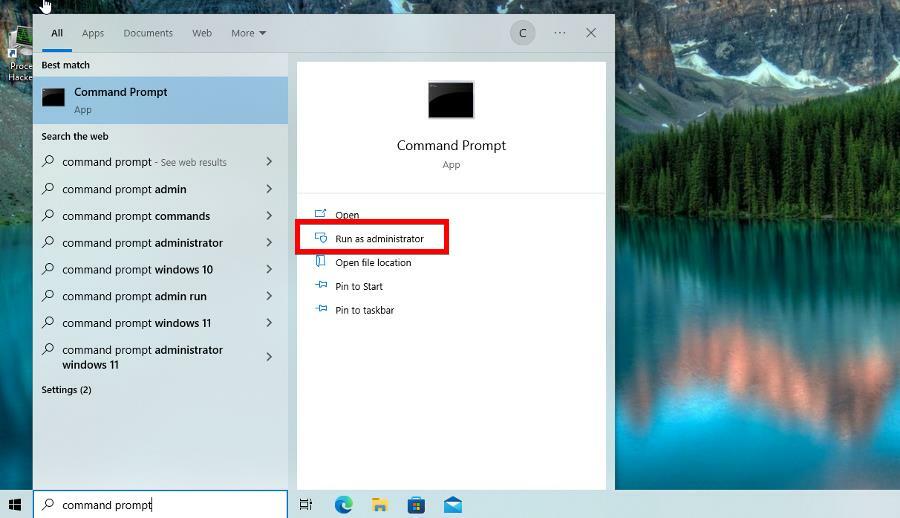
- Klikšķis Jā ja Lietotāja piekļuves kontrole logs uznirst.
- Ievadiet tālāk norādīto Komandu uzvedne un nospiediet Ievadiettastatūrā, lai apturētu Windows atjaunināšanu:
neto pietura wuauserv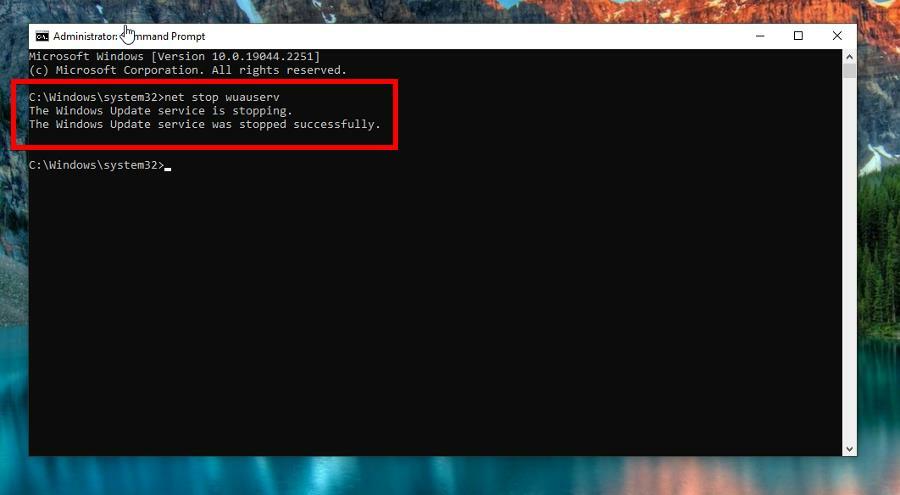
- Pēc tam ierakstiet šādas komandas un nospiediet Ievadiet pēc katra:
neto pieturas bititīkla pietura cryptsvcnet stop uzticamais instalētājs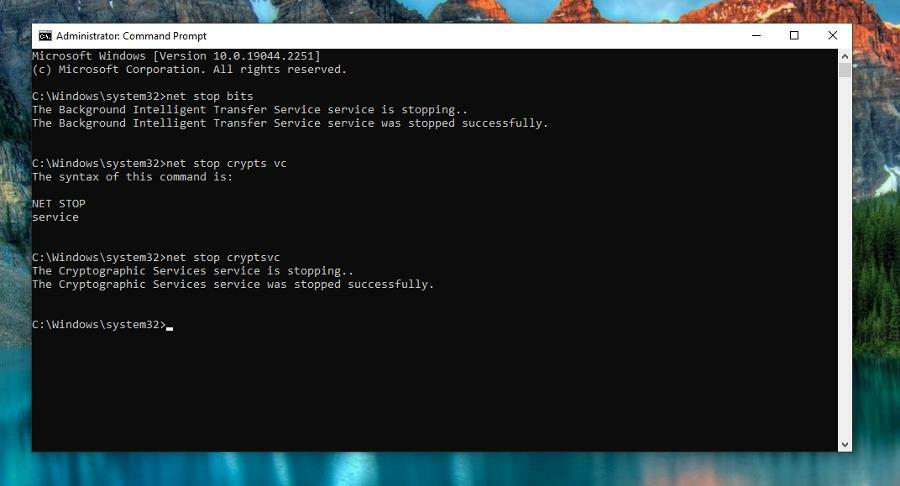
- Kad tas ir izdarīts, ierakstiet šo komandu un nospiediet Ievadiet pēc katra:
ren %systemroot%\softwaredistribution softwaredistribution.bakren%systemroot%\system32\catroot2 catroot2.bak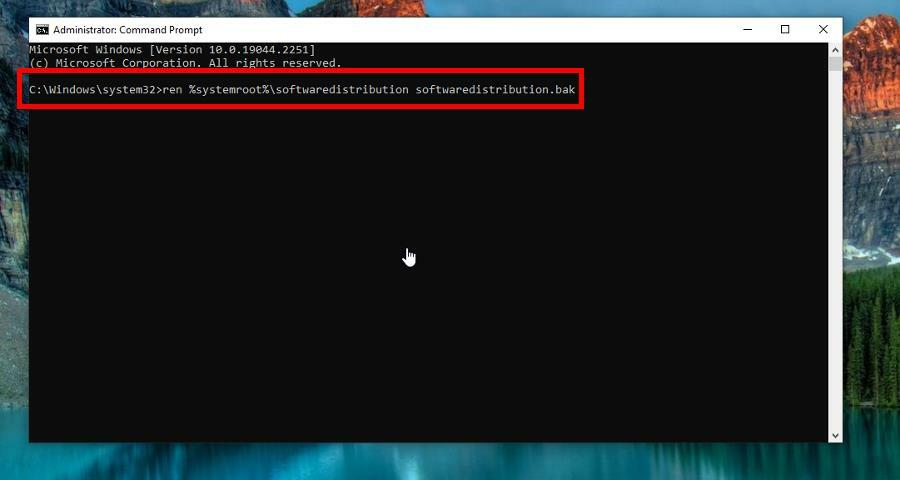
- Tagad ir pienācis laiks restartēt iepriekšējos pakalpojumus. Sāciet, ierakstot tālāk norādīto un nospiediet Ievadietpēc katras:
net start wuauservneto sākuma bititīkla sākums cryptvc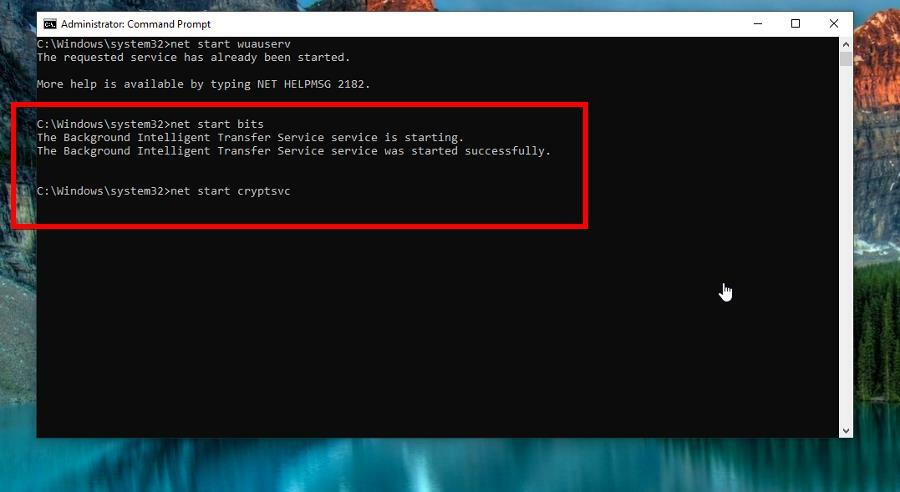
- Ievadiet šādas komandas un nospiediet Ievadiet tāpat kā iepriekš:
net start trustedinstallerneto start appidvc
Apturot un restartējot pakalpojumus risinājumā, tiek iztīrīta Windows atjaunināšanas kešatmiņa, lai sistēma varētu atkārtoti lejupielādēt failus, nevis izmantot tos, kas jau atrodas diskdzinī. Šie faili var būt bojāti.
2. Veiciet tīru sāknēšanu
- Tagad ir pienācis laiks veikt tīru sāknēšanu. Atvērt Sistēmas konfigurācija savā datorā.
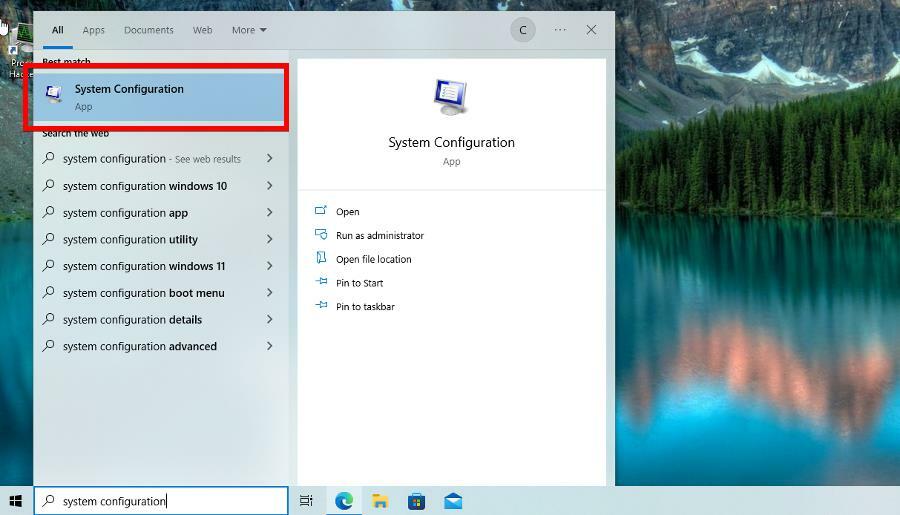
- Dodieties uz Pakalpojumi cilne, noklikšķiniet Slēpt visus Microsoft pakalpojumus tad Atspējot visu. Izvēlieties Pieteiktieslai pabeigtu šajā cilnē.
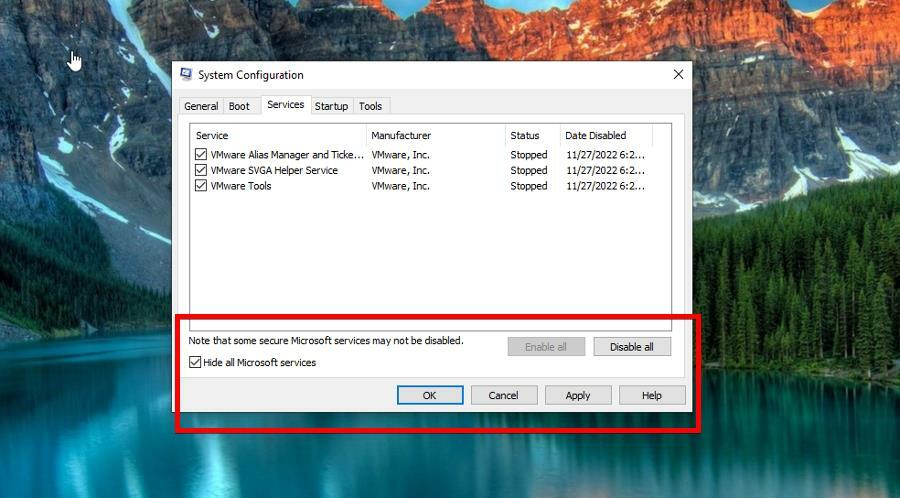
- Dodieties uz Uzsākt cilni un noklikšķiniet Atveriet uzdevumu pārvaldnieku.
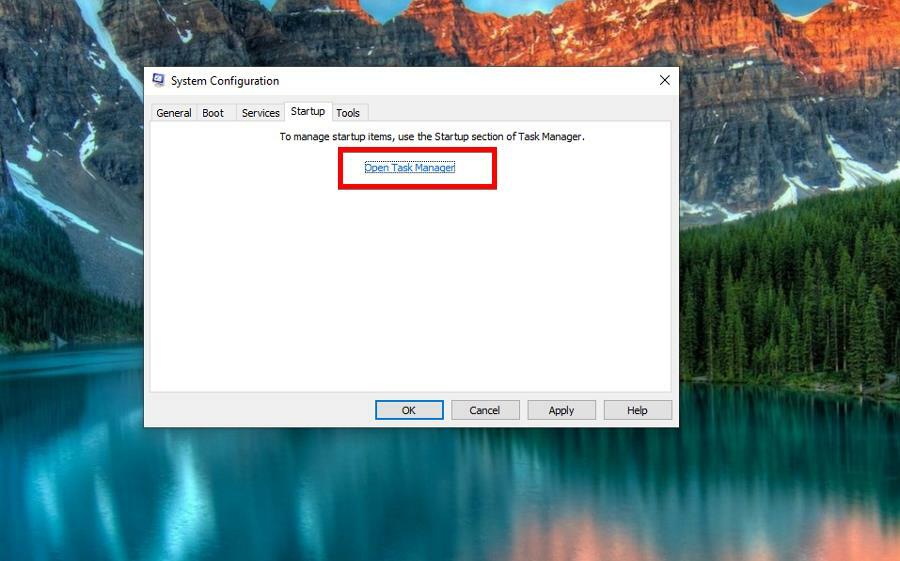
- Atlasiet katru vienumu, kurā redzat Uzdevumu pārvaldnieks un visu atspējot.
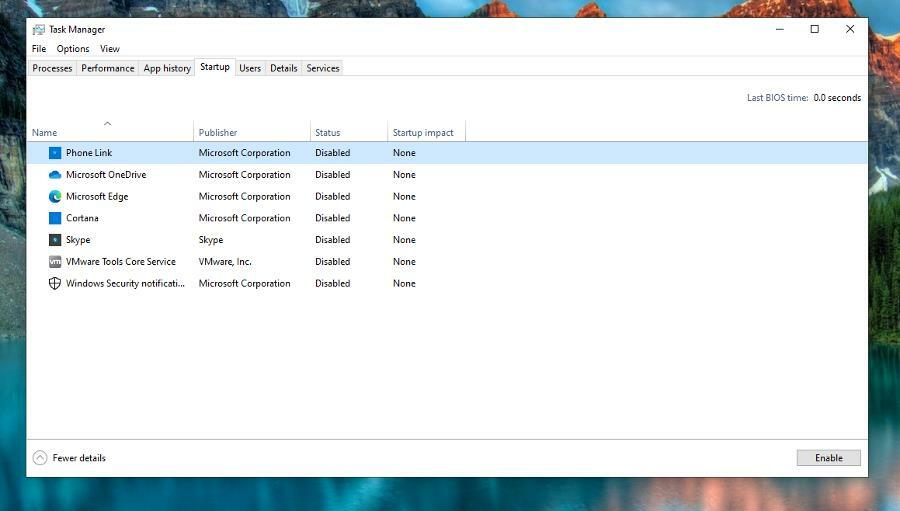
- Aizvērt Uzdevumu pārvaldnieks, klikšķis Pieteikties, tad LABI.
- Izvēlieties Restartēt jaunajā parādītajā logā. Pēc tīras atsāknēšanas atjauniniet draiverus un pārbaudiet, vai problēma ir novērsta.
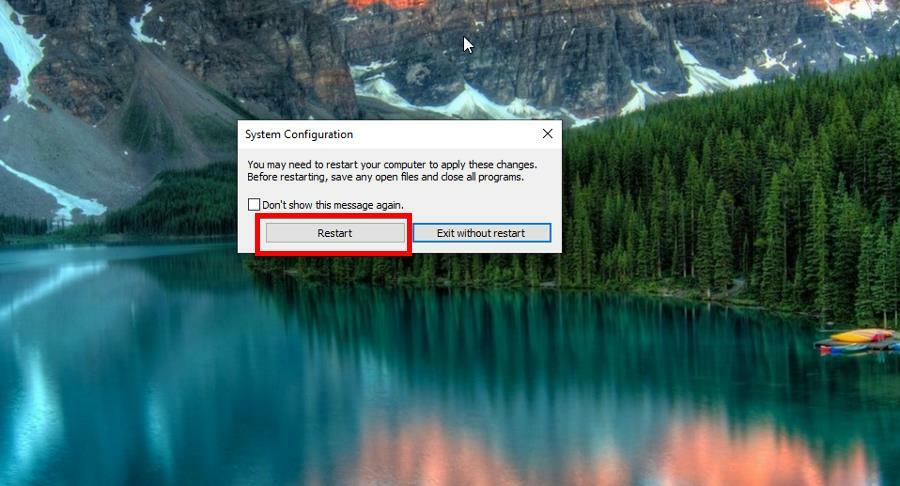
3. Palaidiet SFC skenēšanu
- Audzēt Komandu uzvedne atkal ar tām pašām administratora atļaujām kā iepriekš.
- Ierakstiet tālāk norādīto un nospiediet Ievadiet uz tastatūras:
SFC /scannow - Pagaidiet, līdz process tiks pabeigts.
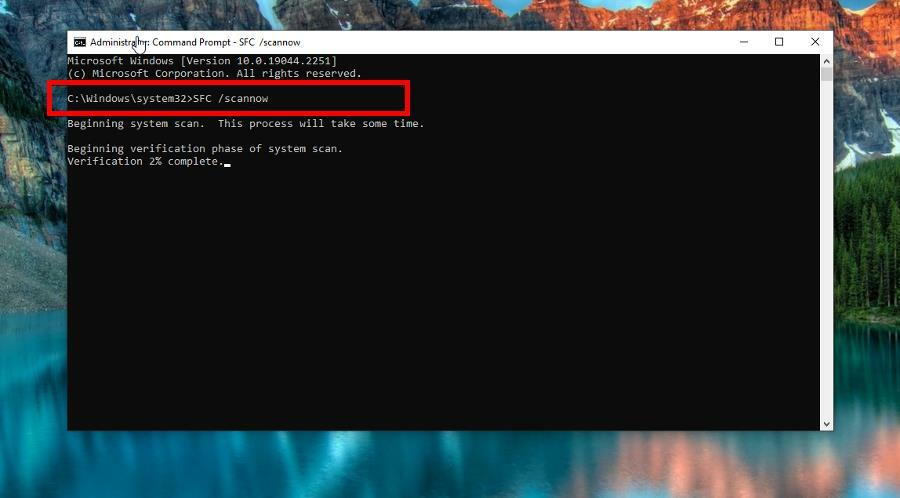
- Pēc tam ievadiet komandu DISM:
DISM /Tiešsaistē /Attēla tīrīšana /Pārbaudiet veselību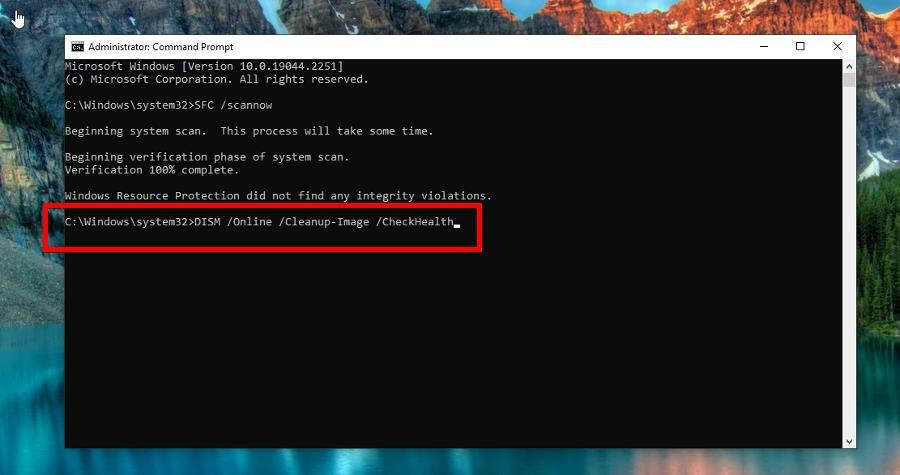
- Ierakstiet un nospiediet Ievadiet:
DISM /Tiešsaiste /Cleanup-Image /ScanHealth - Tagad ierakstiet tālāk norādīto un nospiediet Ievadiet:
DISM /Tiešsaistē /Attēla tīrīšana /Veselības atjaunošana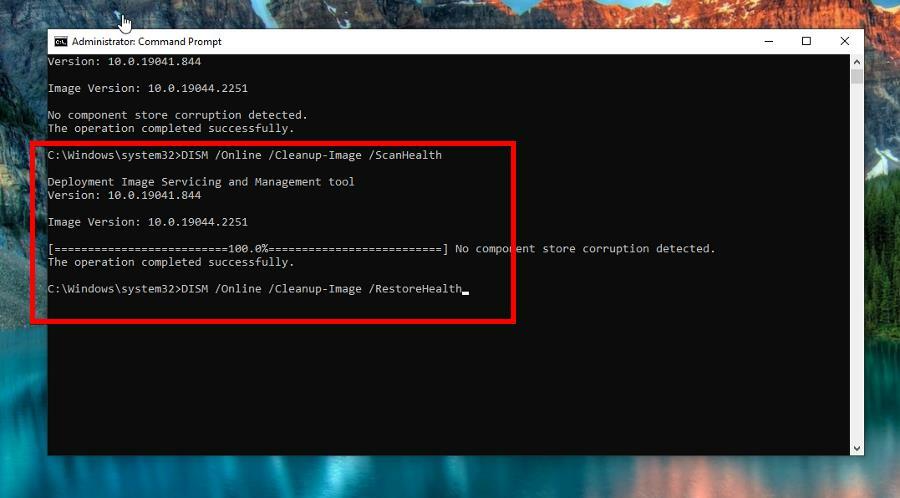
- Restartējiet datoru, lai pabeigtu procesu.
Šo risinājumu ieteicams veikt pēc tīras sāknēšanas, taču to var izdarīt jebkurā laikā un redzēt līdzīgus rezultātus.
- Windows dublēšana neizdevās ar kļūdas kodu 0x8078011e [Labot]
- 0xc1900401: kas ir šī kļūda un kā to novērst
- Portcls.sys BSOD: 3 veidi, kā to ātri novērst
- 0x80d02013 Windows atjaunināšanas kļūda: kā to labot
- Izņēmuma kods 0xc0000374: kā to salabot 4 darbībās
Kā es varu novērst 0 procentu tīrīšanas problēmu operētājsistēmā Windows 11?
Eksperta padoms:
SPONSORĒTS
Dažas datora problēmas ir grūti atrisināt, it īpaši, ja runa ir par bojātām krātuvēm vai trūkstošiem Windows failiem. Ja rodas problēmas ar kļūdu labošanu, jūsu sistēma var būt daļēji bojāta.
Mēs iesakām instalēt Restoro — rīku, kas skenēs jūsu ierīci un noteiks kļūmes cēloni.
Noklikšķiniet šeit lai lejupielādētu un sāktu remontu.
Ja rodas šī problēma šajā operētājsistēmā, nevilcinieties palaist problēmu risinātāju un SFC skenēšanu operētājsistēmā Windows 11, kā aprakstīts tālāk.
- Vispirms atveriet Iestatījumi izvēlni un noklikšķiniet uz Sistēma kreisajā pusē.
- Ritiniet uz leju līdz Problēmu novēršana un noklikšķiniet uz tā. Izvēlieties Citi problēmu risinātāji nākamajā lapā.

- Klikšķis Skrien blakus Windows atjaunināšana aktivizējiet problēmu risinātāju. Dodiet laiku, lai pabeigtu.

- Izvēlieties Nākamais ja tiek parādīts logs, kas liek restartēt datoru.
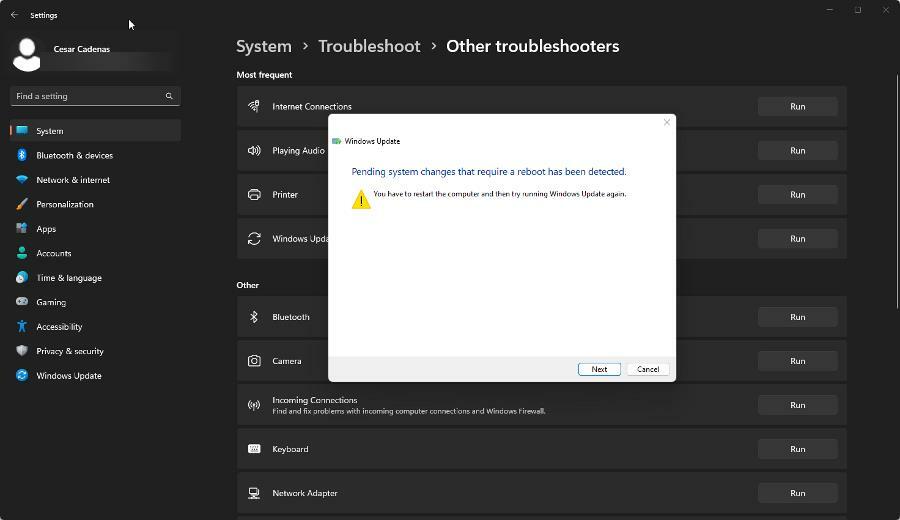
- Tiks parādīts logs, kurā būs norādīts, kādas bija problēmas un vai tās ir novērstas.
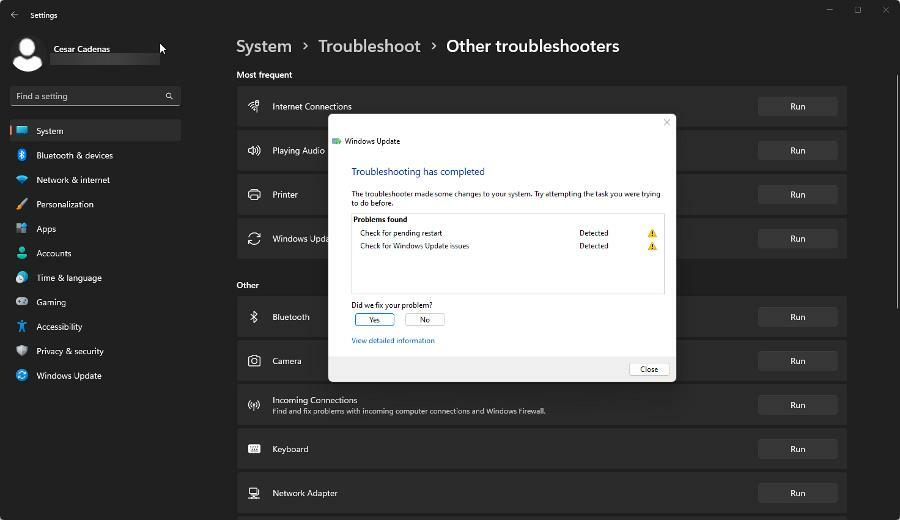
- Tagad audzini Komandu uzvedne ieslēgts Windows meklēšana un atlasiet Izpildīt kā administratoram.
- Ierakstiet šādu komandu un nospiediet Ievadiet uz tastatūras:
SFC /scannow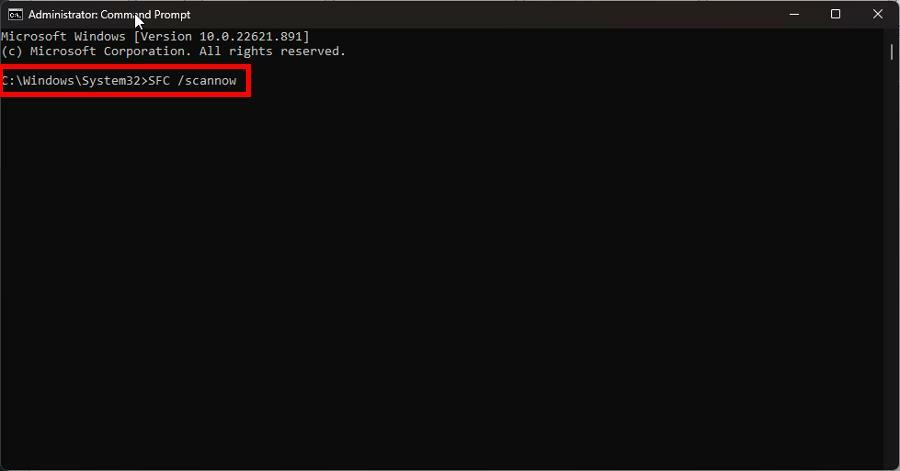
- Pagaidiet, līdz dators pabeidz procesu.
Ņemiet vērā, ka šis vienkāršais risinājums ir labākais operētājsistēmai Windows 11, taču varat to izmēģināt arī operētājsistēmā Windows 10.
Turklāt ikreiz, kad Windows atjaunināšanas tīrīšanas līdzeklis atbrīvo no veciem failiem, tas ievieto tos a mape ar nosaukumu Windows.old.
Vecākas Windows versijas parasti ir stabilākas, tāpēc šī mape ir ērta, ja vēlaties to atjaunot. Bet, ja vēlaties, varat no tā atbrīvoties, lai atbrīvotu vietu aparatūrā.
Mēs iesakām arī iepazīties ar mūsu labāko atmiņas tīrītāju saraksts. Šīs lietotnes noņem visas papildu pūkas, ko var pievienot programmatūras ražotāji. Savukārt jūs pieredzēsit daudz ātrāku veiktspēju.
Ja jums ir jautājumi par citām Windows 10 problēmām, varat komentēt tālāk. Un, lūdzu, pastāstiet mums, vai ir īpašs ceļvedis par kādu kļūdu vai lietotni, kuru vēlaties redzēt.
Vai joprojām ir problēmas? Labojiet tos, izmantojot šo rīku:
SPONSORĒTS
Ja iepriekš minētie padomi neatrisina jūsu problēmu, jūsu datorā var rasties dziļākas Windows problēmas. Mēs rekomendējam lejupielādējot šo datora labošanas rīku (TrustPilot.com novērtēts kā lieliski), lai tās viegli risinātu. Pēc instalēšanas vienkārši noklikšķiniet uz Sākt skenēšanu pogu un pēc tam nospiediet Remontēt visu.


![Labot Adobe kļūdu 16 operētājsistēmā Windows 10 [Solved]](/f/280e864b91f2a380c65104cc3d6f9042.png?width=300&height=460)